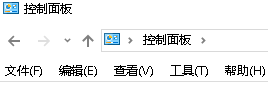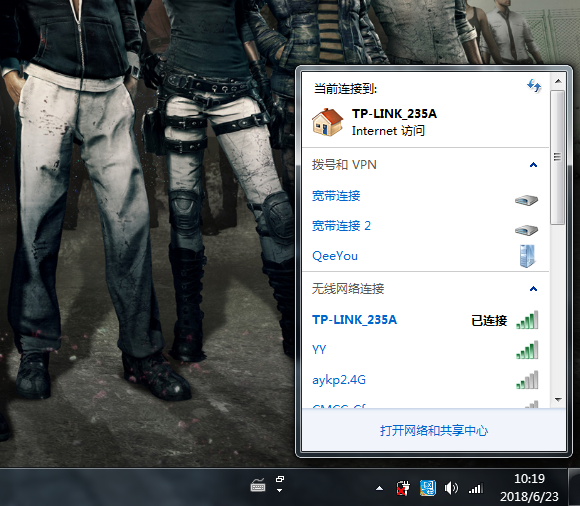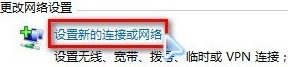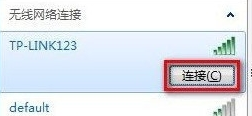Win7怎么连WiFi无线网?在使用Win7系统的用户来说,连接WiFi无线网无疑是一个很重要的需求,无论是在家中、办公室还是任何公共场所,连接WiFi能够让我们随时随地享受互联网的便利,那么具体怎么操作才能成功让Win7电脑连上WiFi,以下小编带来详解的操作方法。
Win7连WiFi无线网方法介绍:
1. 创建无线网络链接,进入桌面左下角处的Win7开始菜单,点击“控制面板”。
2. 然后点击“网络和Internet”。
3. 接下来打开“网络和共享中心”,这里是Win7电脑联网所必须用到的功能,不管是连接无线网络还是宽带网络都需要打开此功能进行设置,这里还有快捷键,只需要点击桌面右下角的像窗口的快捷键就可以打开。
4. 点击“设置新的连接或网络”。
5. 会自动搜索到相应的的无线网络,点其中信号最好的网络“连接”后输入密码,如果该WiFi没有设置密码。直接连接就可以上网了。
以上就是系统之家小编为你带来的关于“Win7怎么连WiFi无线网?Win7连WiFi无线网方法介绍”的全部内容了,希望可以解决你的问题,感谢您的阅读,更多精彩内容请关注系统之家官网。

 时间 2023-07-20 17:10:32
时间 2023-07-20 17:10:32 作者 admin
作者 admin 来源
来源 

 立即下载
立即下载